Azure Machine Learning 자산 검색
검색 창을 사용하여 조직의 모든 작업 영역, 리소스 그룹 및 구독에서 기계 학습 자산을 찾습니다. 검색 텍스트는 다음과 같은 자산을 찾는 데 사용됩니다.
- 작업
- 모델
- 구성 요소
- 환경
- 데이터
자유 텍스트 검색
Azure Machine Learning Studio에 로그인합니다.
최상위 스튜디오 제목 표시줄에서 작업 영역이 열려 있는 경우 이 작업 영역 또는 모든 작업 영역을 선택하여 검색 컨텍스트를 설정합니다.
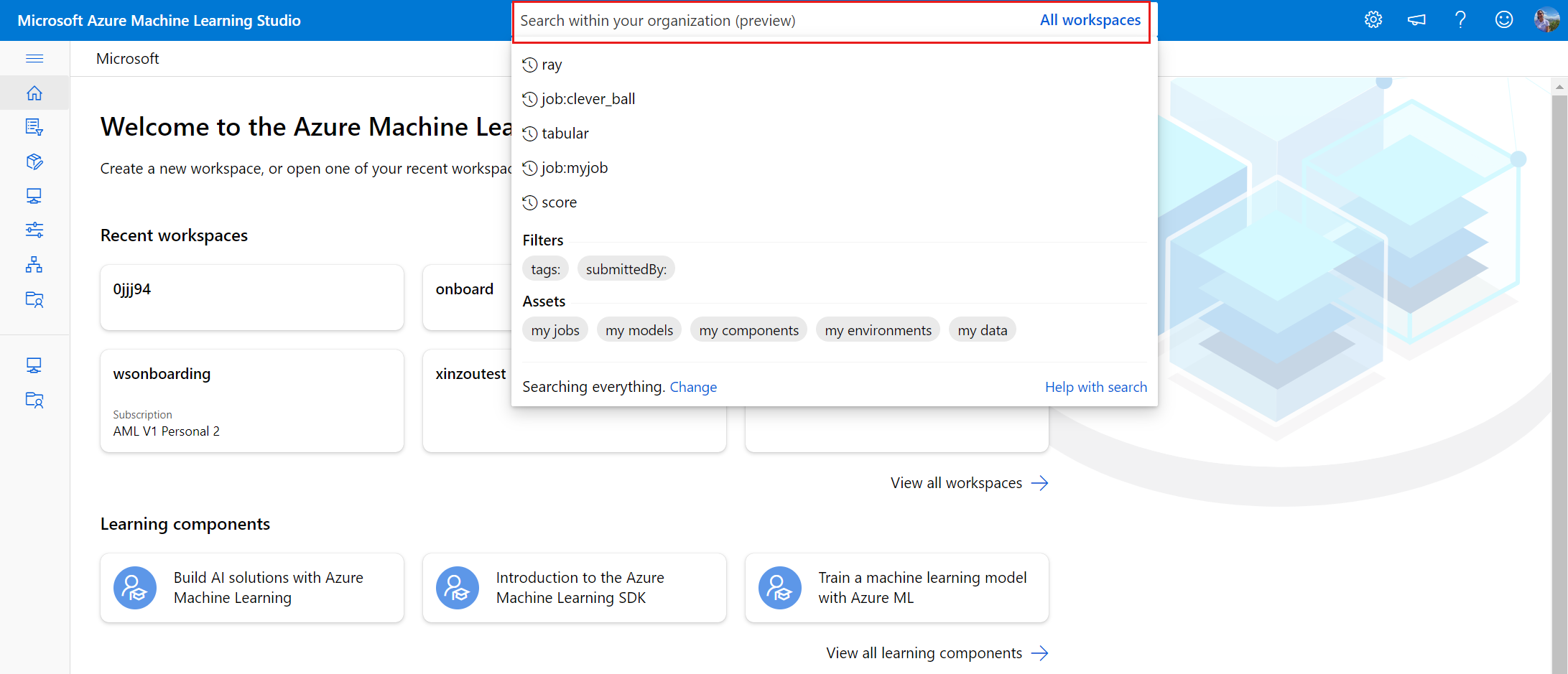
텍스트를 입력하고 Enter를 눌러 ‘포함’ 검색을 트리거합니다. 포함 검색은 모든 메타데이터 필드에서 주어진 자산을 찾고, 서로 다른 열 속성에 대한 가중치로 결정되는 관련성 점수를 기준으로 결과를 정렬합니다.
구조화된 검색
- Azure Machine Learning Studio에 로그인합니다.
- 위쪽 스튜디오 제목 표시줄에서 모든 작업 영역을 선택합니다.
- 검색 필드 내부를 클릭하여 필터를 표시하여 보다 구체적인 검색 쿼리를 만듭니다.
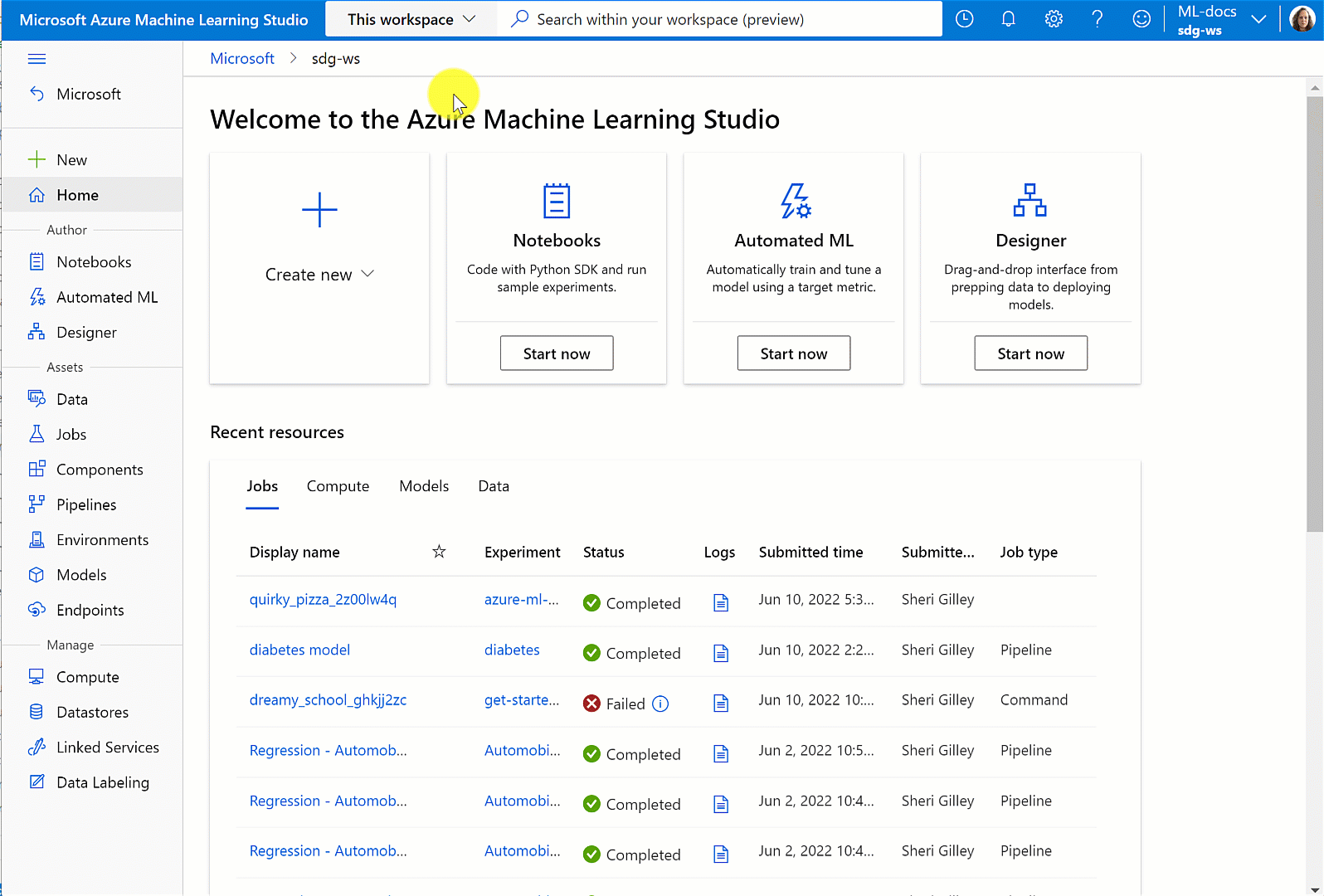
다음 필터가 지원됩니다.
- 작업
- 모델
- 구성 요소
- 태그
- SubmittedBy
- 환경
- 데이터
자산 필터(작업, 모델, 구성 요소, 환경, 데이터)가 있는 경우 결과의 범위는 해당 탭으로 지정됩니다. 다른 필터는 쿼리에 자산 필터가 없는 한 모든 자산에 적용됩니다. 마찬가지로 무료 텍스트 검색은 필터와 함께 제공될 수 있지만 자산 필터(있는 경우)에서 선택한 탭으로 범위가 지정됩니다.
팁
- 필터는 텍스트와 정확히 일치하는 항목을 검색합니다. 포함 검색에 대해 무료 텍스트 쿼리를 사용합니다.
- 공백 또는 기타 특수 문자를 포함하는 값에는 따옴표가 필요합니다.
- 중복 필터가 제공되면 검색 결과에서 첫 번째 필터만 인식됩니다.
- 모든 언어의 입력 텍스트는 지원되지만 필터 문자열은 제공된 옵션(예: submittedBy:)과 일치해야 합니다.
- 태그 필터는 쉼표로 구분된 여러 키:값 쌍을 허용할 수 있습니다(예: 태그: "key1:value1, key2:value2").
검색 결과 보기
개별 작업, 모델, 구성 요소, 환경 및 데이터 탭에서 검색 결과를 볼 수 있습니다. 자산을 선택하여 관련 작업 영역의 컨텍스트에서 세부 정보 페이지를 엽니다. 볼 수 있는 권한이 없는 작업 영역의 결과는 표시되지 않습니다.
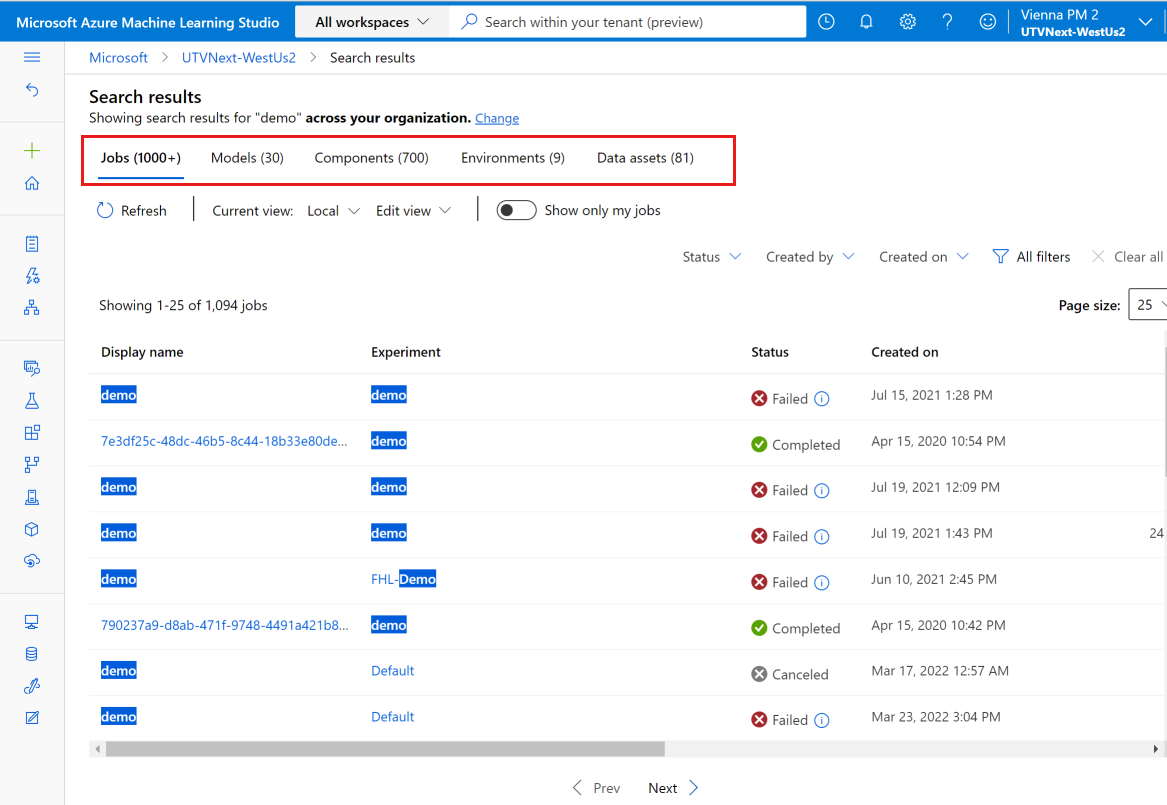
이전 업데이트에서 이 기능을 사용한 경우 검색 결과 오류가 발생할 수 있습니다. 디렉터리 + 구독 + 작업 영역 탭에서 기본 작업 영역을 다시 선택합니다.
Important
다른 언어(예: 한자)로 된 여러 단어로 된 용어의 경우 검색 결과가 예기치 않을 수 있습니다.
검색 결과 사용자 지정
검색 결과에 대한 다양한 보기를 만들고, 저장하고, 공유할 수 있습니다.
검색 결과 페이지에서 보기 편집을 선택합니다.
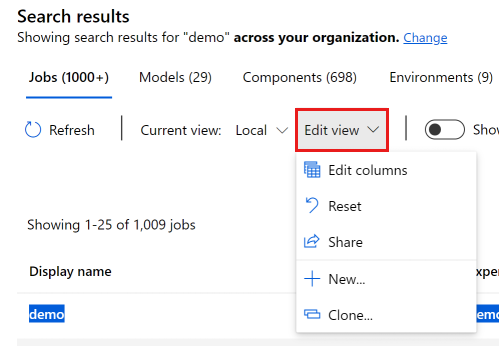
메뉴를 사용하여 새 보기를 사용자 지정하고 만듭니다.
| 항목 | 설명 |
|---|---|
| 열 편집 | 현재 보기의 검색 결과 테이블에서 열 추가, 삭제 및 순서 다시 지정 |
| Reset | 숨겨진 모든 열을 보기에 다시 추가 |
| 공유 | 이 보기를 공유하기 위해 복사할 수 있는 URL 표시 |
| 새로 만들기... | 새 보기 만들기 |
| 복제 | 현재 보기를 새 보기로 복제. |
각 탭에 서로 다른 열이 표시되므로 각 탭에 대해 개별적으로 보기를 사용자 지정합니다.